- トップ
- 料金
- 料金表・お支払い方法
- アドバンストスパムフィルタ
※ 表記の金額は特に記載のある場合を除きすべて税込です。
アドバンストスパムフィルタ
学習機能により高度なフィルタリングが可能。サーバごとに迷惑メールを防止をします
- 月額料金
- 無料
強力な迷惑メール防止
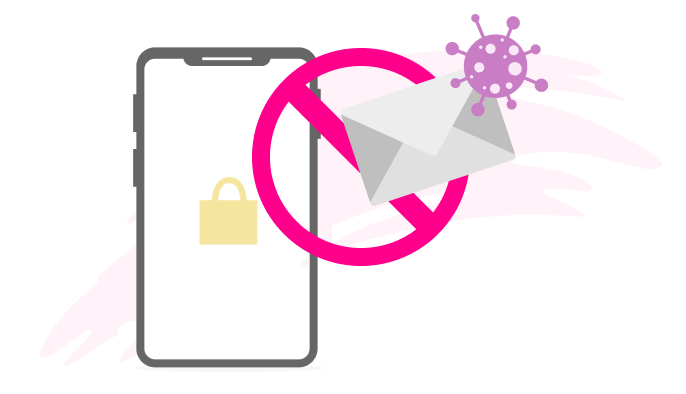
特長
- スパムレベルをお客様ご自身で設定することにより、ご利用状況に合わせて迷惑メールを効果的にフィルタリングすることが可能です。
- 受信したメールが迷惑メールかどうか一時的に保管して確認し、迷惑メールと判断したメールの受信を拒否します。
- エラーメールになりすました広告メールをブロックします。
アドバンストスパムフィルタのお申し込み方法
-
1. 「メンバーズステーション」ログイン画面の「メールアカウントの確認・手続きへ」へ入力し、ログイン
下記の情報を入力してください。
ユーザーID:無料メールアドレス、または無料メールアドレスの@マークの前のユーザID
パスワード:無料メールアドレスのパスワード※「サービスの利用状況」等を確認するための楽天ブロードバンドユーザーIDとはユーザIDが異なりますのでご注意下さい。
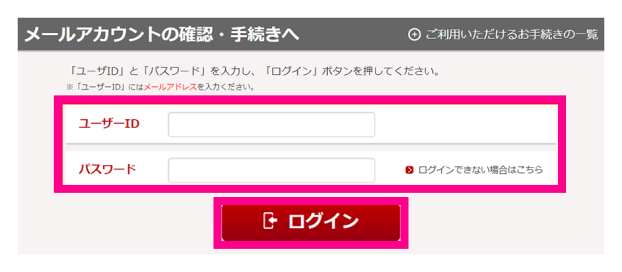
-
2. 会員メニューの中から「スパム/ウィルスフィルタ」をクリック
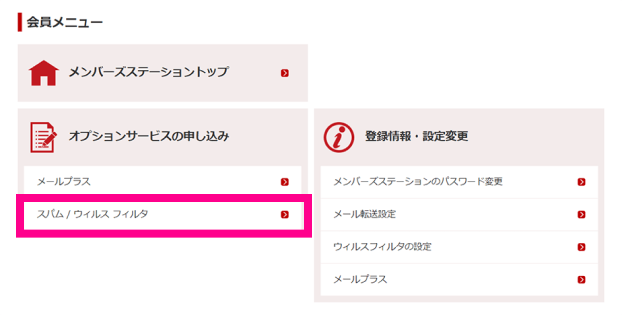
-
3. お申し込みを行うオプションにチェックを入れ、「確認画面へ」ボタンをクリック
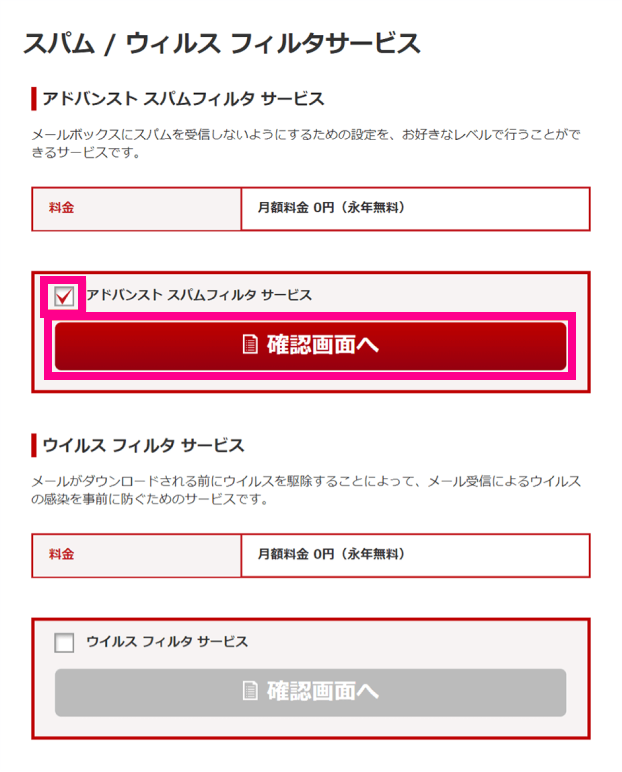
-
4. お申し込み内容を確認し、「お申し込み」ボタンをクリック
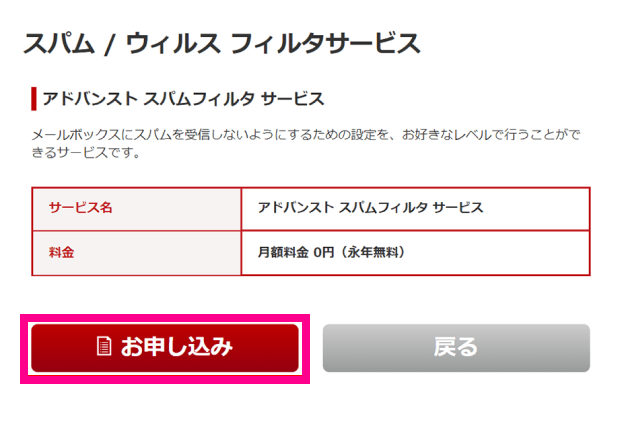
-
5. お申し込み完了
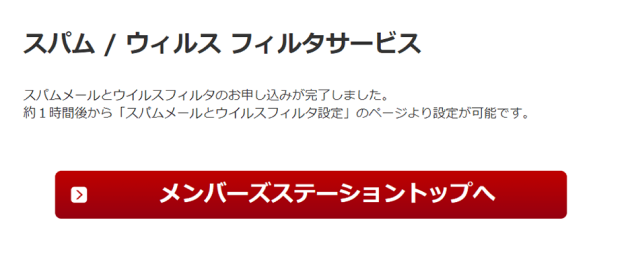
アドバンストスパムフィルタの設定方法
-
1. メンバーズステーションにログイン
「メンバーズステーション」ログイン画面の「メールアカウントの確認・手続きへ」へメールアドレスを入力し、ログインします。
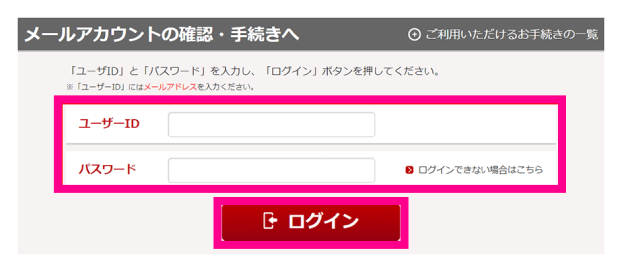
-
2. 会員メニュー
会員メニューの登録情報・設定変更から、「ウイルスフィルタの設定」を選択します。
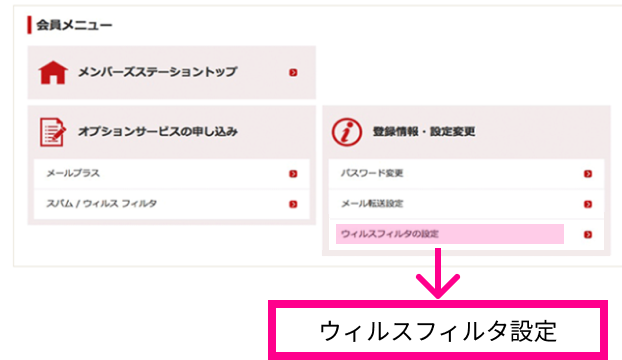
-
3. スパムメールとウイルスフィルタ設定
スパムメールとウイルスフィルタ設定から、「迷惑メール拒否します。(推奨)」をチェックを入れます。
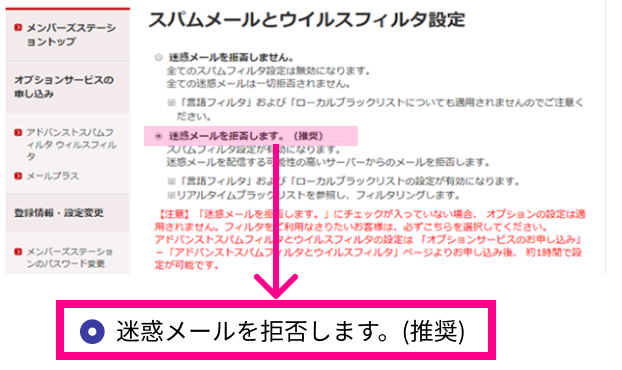
-
4. アドバンストスパムフィルタへのお申込み
アドバンストスパムフィルタの設定を行うにはアドバンストスパムフィルタのお申し込みが必要です。
お申し込み後、約1時間で設定が可能になります。※ お申し込み直後は設定画面に反映されていない場合がございます。しばらく時間を開けてから再度お試しください。
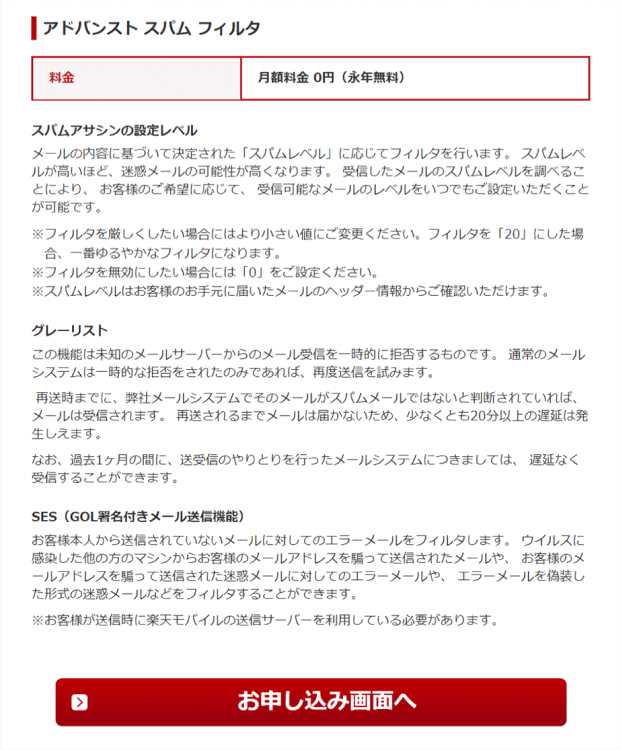
-
5. スパムメールとウイルスフィルタ設定し、更新
フィルタレベルを設定し、「更新」を選択して完了です。
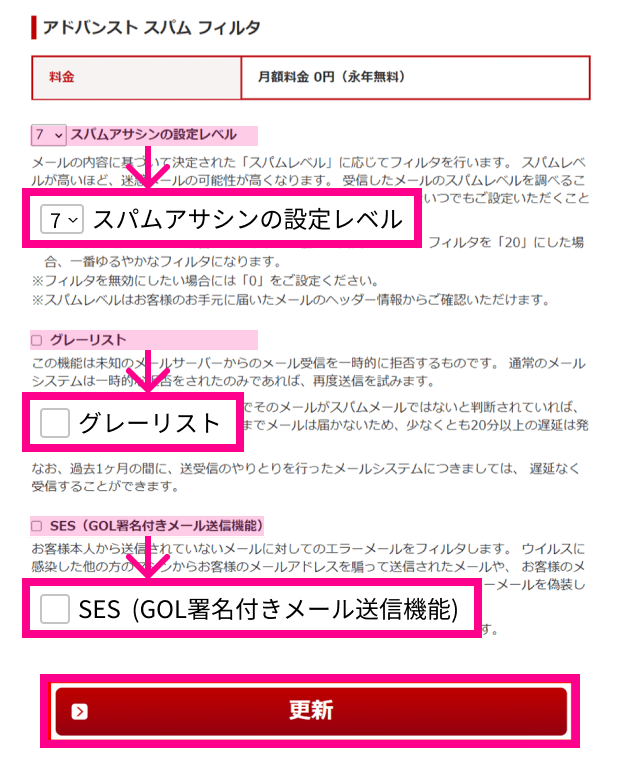
オプションのお申し込みはメンバーズステーションへ
メンバーズステーションログインページ>メールアカウントの確認・手続きへ、よりログインの上、会員メニュー>オプションサービスの申し込み>スパム / ウィルスフィルタよりお手続きください。
※ 無料メールアドレスサービスにお申し込みのないお客様には本オプションメニューは表示されませんので、ご注意ください。